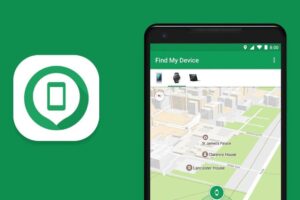iOS 13.2: 10 tips για μεγαλύτερη ασφάλεια της συσκευής σας
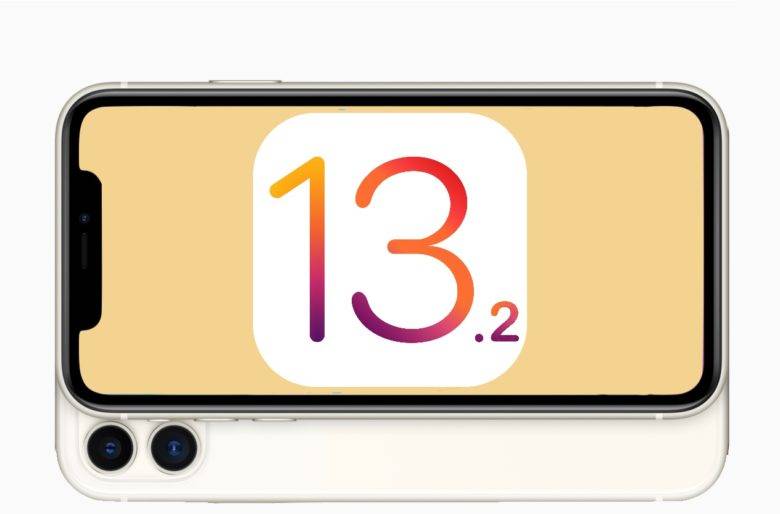
![]()
Τα iPhones και iPads είναι φτιαγμένα έτσι ώστε να έχουν αρκετά εύχρηστα και ασφαλή προϊόντα. Με λίγες τροποποιήσεις όμως μπορείτε να αυξήσετε αυτή την ασφάλεια των iOS 13.2 χωρίς να επιβαρύνετε υπερβολικά τη συσκευή στην καθημερινή χρήση.

- Το σημαντικότερο στην ασφάλεια είναι ο κωδικός πρόσβασης
Η σωστή ασφάλεια των iOS 13.2 ξεκινά με έναν πολύ ισχυρό κωδικό πρόσβασης. Αν αυτός είναι κάτι που μπορεί εύκολα να μαντέψει κάποιος, τότε ό,τι άλλο και αν κάνετε είναι ασήμαντο. Ανεξάρτητα από το αν χρησιμοποιείτε Face ID ή Touch ID για πρόσβαση στο iPhone σας, εξακολουθείτε να χρειάζεστε έναν κωδικό πρόσβασης, και όσο πιο δύσκολος είναι ο κωδικός πρόσβασης που χρησιμοποιήσετε, τόσο καλύτερα.
- Block apps για το Bluetooth access
Αφού εγκαταστήσετε το iOS 13.2, θα βρείτε πολλές εφαρμογές όπως το Facebook που σας ζητούν άδεια για τη μετάδοση δεδομένων μέσω Bluetooth. Μπορείτε είτε να το επιτρέψετε είτε να το αρνηθείτε, αλλά μπορείτε επίσης να μεταβείτε στις Ρυθμίσεις> Απόρρητο> Bluetooth και να πραγματοποιήσετε τις αλλαγές εκεί.
- Σέταρε προστασία brute-force
Το iOS διαθέτει ενσωματωμένη προστασία brute-force για να εμποδίσει έναν μη εξουσιοδοτημένο χρήστη να ανακαλύψει τους κωδικούς σας.
Μεταβείτε στις Ρυθμίσεις> Αναγνώριση προσώπου & Κωδικός πρόσβασης (ή Αναγνώριση ταυτότητας & Κωδικός πρόσβασης σε παλιότερα iPhones), εισάγετε τον υπάρχοντα κωδικό πρόσβασης και μετακινηθείτε προς τα κάτω στην επιλογή Διαγραφή δεδομένων.
Μετά από 10 προσπάθειες, το encryption key θα διαγραφεί και τα δεδομένα σας θα σβηστούν.

- Βεβαιωθείτε ότι οι αυτόματες ενημερώσεις του IOS είναι ενεργοποιημένες
Το iOS 13.2 έχει τη δυνατότητα να πραγματοποιεί τις ενημερώσεις του αυτόματα, γεγονός που αποτελεί έναν πολύ καλό τρόπο για να βεβαιωθείτε ότι το iPhone σας είναι πλήρως ενημερωμένο.
Αυτό θα πρέπει να ρυθμιστεί αυτόματα, αλλά μπορείτε να το ελέγξετε στη Ρυθμίσεις> Γενικά> Ενημέρωση λογισμικού και να βεβαιωθείτε ότι είναι ενεργοποιημένες οι Αυτόματες ενημερώσεις.
- Μειώστε τη χρονική διάρκεια του lock screen
Όσο πιο σύντομα ρυθμίσετε τη χρονική διάρκεια της οθόνης κλειδώματος, τόσο πιο γρήγορα θα εμφανίζεται ο κωδικός πρόσβασης στην οθόνη.
Μπορείτε να αλλάξετε το χρόνο αυτόματου κλειδώματος μεταβαίνοντας στις Ρυθμίσεις> Οθόνη & Φωτεινότητα> Αυτόματο κλείδωμα.
- Autofill κωδικοί και third-party managers
Το iOS 13.2 έρχεται τώρα με μια λειτουργία αυτόματης συμπλήρωσης κωδικού πρόσβασης που είναι αποθηκευμένοι στο iCloud Keychain μαζί με τη δυνατότητα σύνδεσης σε third-party εφαρμογες που χρειάζονται κωδικό όπως το LastPass, το Dashlane και το 1Password.
Μπορείτε να βρείτε αυτή τη λειτουργία στις Ρυθμίσεις> Κωδικοί πρόσβασης και λογαριασμών> Κωδικοί αυτόματης συμπλήρωσης.
- Ελέγξτε για την επαναχρησιμοποίηση του κωδικού πρόσβασης
Εάν χρησιμοποιείτε το iCloud Keychain για την αποθήκευση κωδικών πρόσβασης στο διαδίκτυο, μπορείτε πλέον να το χρησιμοποιήσετε για να ελέγξετε την επαναχρησιμοποίηση του κωδικού πρόσβασης.
Μεταβείτε στην επιλογή Ρυθμίσεις> Κωδικοί πρόσβασης και λογαριασμοί> Κωδικοί πρόσβασης ιστότοπου και εφαρμογών και επαληθεύστε την ταυτότητά σας είτε με αναγνωριστικό προσώπου / αναγνωριστικό αφής είτε με τον κωδικό πρόσβασής σας.
Θα δείτε ένα γκρι τρίγωνο με ένα θαυμαστικό δίπλα σε κάθε καταχώρηση που επαναχρησιμοποιείται. Για να αλλάξετε τον κωδικό πρόσβασης, πατήστε Αλλαγή κωδικού πρόσβασης στην ιστοσελίδα.

- Το Wifi Tracking έχει μπλοκαριστεί
Μέχρι το iOS 12, ήταν δυνατή η καταγραφή των χρηστών iPhone και iPad μέσω των δημόσιων σημείων Wi-Fi , αφού η συσκευή συνδεόταν αυτόματα σε οποιοδήποτε σημείο και να βρισκόταν κάποιος. Αυτή η δυνατότητα έχει πλέον αποκλειστεί από το iOS 13.2, ώστε να μπορείτε να κυκλοφορείτε χωρίς τον φόβο της παρακολούθησης.
- Ελέγξτε το location sharing
Ένα άλλο πράγμα που ίσως έχετε παρατηρήσει μετά την εγκατάσταση του iOS 13.2 είναι ότι λαμβάνετε ειδοποιήσεις που σας ενημερώνουν ότι οι εφαρμογές χρησιμοποιούν τα δεδομένα τοποθεσίας σας και σας δίνουν τη δυνατότητα να το επιτρέψετε ή να το παρεμποδίσετε. Μπορείτε να το αλλάξετε πηγαίνοντας στην επιλογή Ρυθμίσεις> Απόρρητο> Υπηρεσίες τοποθεσίας και αλλάζοντας τα δικαιώματα για τις εφαρμογές σας.
10. Βρείτε τις συσκευές σας
Τέλος, διαθέτει μια νέα εφαρμογή που ονομάζεται “Find My” μέσω της οποίας μπορείτε να δείτε που βρίσκονται οι φίλοι και η οικογένειά σας, να μοιραστείτε την τοποθεσία σας ή να βρείτε μια συσκευή που έχει κλαπεί.
Αυτή η εφαρμογή έχει δύο καταπληκτικά χαρακτηριστικά, το ένα είναι το “Enable Offline Finding” που σας βοηθά να βρείτε χαμένες συσκευές που δεν είναι συνδεδεμένες με Wi-Fi ή Bluetooth. Το άλλο είναι το “Send Last Location”, το οποίο στέλνει την τοποθεσία της συσκευής στην Apple όταν η μπαταρία είναι χαμηλή.
Πηγή: SecNews.gr
Δείτε επίσης
https://techlog.gr/2019/10/03/5-tips-%ce%b3%ce%b9%ce%b1-%ce%b4%cf%85%ce%bd%ce%b1%cf%84%ce%ac-passwords/